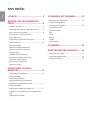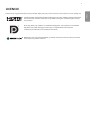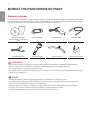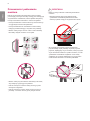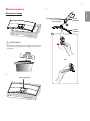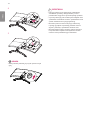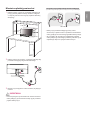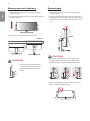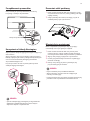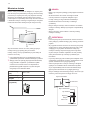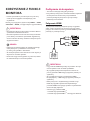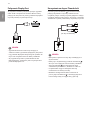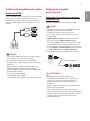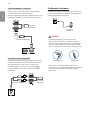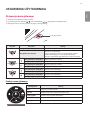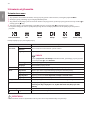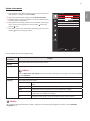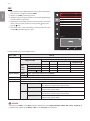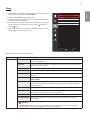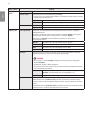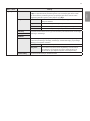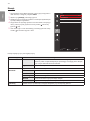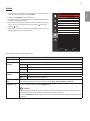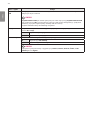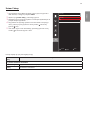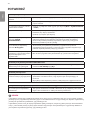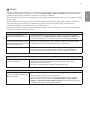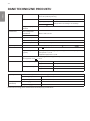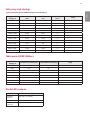LG 34UC98 Instrukcja obsługi
- Kategoria
- Telewizory
- Typ
- Instrukcja obsługi
Niniejsza instrukcja jest również odpowiednia dla

2
POLSKI
SPIS TREŚCI
LICENCJE --------------------------------3
MONTAŻ I PRZYGOTOWANIE DO
PRACY -----------------------------------4
- Elementy zestawu -----------------------------------4
- Obsługiwane sterowniki i oprogramowanie ---------5
- Opis produktu i przycisków -------------------------- 6
Korzystanie z przycisku joysticka
Złącza wejściowe
- Przenoszenie i podnoszenie monitora --------------8
- Montaż monitora -----------------------------------9
Montaż podstawy
Montaż na płaskiej powierzchni
Regulacja wysokości podstawy
Regulacja kąta
Porządkowanie przewodów
Korzystanie z blokady Kensington
Demontaż nóżki podstawy
Montaż płyty montażowej
Montaż na ścianie
KORZYSTANIE Z FUNKCJI
MONITORA ---------------------------- 15
- Podłączanie do komputera ------------------------ 15
Połączenie HDMI
Połączenie DisplayPort
Korzystanie ze złącza Thunderbolt
- Podłączanie urządzeń audio-wideo --------------- 17
Połączenie HDMI
- Podłączanie urządzeń peryferyjnych -------------- 17
Połączenie z komputerem za pomocą przewodu
USB
Podłączanie słuchawek
USTAWIENIA UŻYTKOWNIKA ------- 19
- Aktywacja menu głównego ------------------------ 19
Funkcje menu głównego
- Ustawienia użytkownika --------------------------- 20
Ustawienia w menu
Łatwe sterowanie
PBP
Obraz
Dźwięk
Ogólne
Ustaw. Fabray.
POTWIERDŹ --------------------------- 30
DANE TECHNICZNE PRODUKTU ---- 32
- Fabryczny tryb obsługi ---------------------------- 33
- Taktowanie HDMI (wideo) ------------------------- 33
- Dioda LED zasilania -------------------------------- 33

3
POLSKI
LICENCJE
Różne licencje mają zastosowanie do różnych modeli. Więcej informacji na temat licencji można znaleźć na stronie
www.lg.com
.
Określenia HDMI i High-Definition Multimedia Interface oraz logo HDMI są znakami towarowymi
lub zastrzeżonymi znakami towarowymi firmy HDMI Licensing LLC w Stanach Zjednoczonych i
innych krajach.
VESA, logo VESA, logo zgodności ze standardem DisplayPort i logo zgodności ze standardem
DisplayPort dla źródeł obsługujących dwa tryby to zarejestrowane znaki towarowe
stowarzyszenia Video Electronics Standards Association.
MaxxAudio i inne znaki towarowe MAXX są znakami towarowymi i/lub zastrzeżonymi znakami
towarowymi firmy Waves Audio Ltd.

4
POLSKI
MONTAŻ I PRZYGOTOWANIE DO PRACY
Elementy zestawu
Przed rozpoczęciem korzystania z produktu należy sprawdzić, czy wszystkie elementy znajdują się w opakowaniu. W przypadku
braku jakichkolwiek elementów w opakowaniu należy skontaktować się ze sprzedawcą, u którego zakupiono produkt. Wygląd
produktu i powiązanych z nim elementów może różnić się od pokazanych na tym rysunku.
CD (instrukcją obsługi /
oprogramowaniem / Instrukcje)
/ karty
Przewód zasilający Zasilacz AC/DC Przewód HDMI
Przewód DisplayPort Nóżka podstawy Stopka podstawy Uchwyt do przewodów
PRZESTROGA
• Należy zawsze korzystać z oryginalnych elementów, aby zapewnić bezpieczeństwo i prawidłowe działanie produktu.
• Szkody i obrażenia ciała spowodowane stosowaniem niezatwierdzonych części nie są objęte gwarancją.
• Zaleca się korzystanie z części dostarczonych w zestawie.
• W przypadku użycia przewodów niezatwierdzonych przez firmę LG na monitorze może nie być wyświetlany obraz lub mogą
pojawić się na nim zakłócenia.
UWAGA
• Poszczególne elementy zestawu mogą wyglądać inaczej niż przedstawiono na poniższym rysunku.
• Wszystkie informacje dotyczące produktu zawarte w tej instrukcji obsługi, w tym także dane techniczne, mogą zostać
zmienione w celu poprawy jakości produktu, bez powiadomienia.
• Dodatkowe akcesoria są dostępne w sklepach ze sprzętem elektronicznym i za pośrednictwem stron internetowych.
Informacje na ich temat można także uzyskać od sprzedawcy, u którego zakupiono produkt.
• Przewód zasilający dołączony do zestawu może być różny w zależności od regionu.

5
POLSKI
Obsługiwane sterowniki i oprogramowanie
Sprawdź sterowniki i oprogramowanie obsługiwane przez urządzenie oraz zapoznaj się z instrukcjami obsługi na płycie CD
znajdującej się w zestawie z produktem.
Sterowniki i oprogramowanie Priorytet instalacji 34UC98
Sterownik monitora Zalecane O
Sterownik ASM wymagane O
OnScreen Control Zalecane O
Dual Controller Opcjonalne O
True Color Pro Opcjonalne X
• Wymagane i zalecane: najnowszą wersję tego oprogramowania można zainstalować, korzystając z płyty CD znajdującej się w
zestawie, lub pobrać z witryny firmy LGE (
www.lg.com
).
• Opcjonalne: najnowszą wersję tego oprogramowania można pobrać z witryny firmy LGE (
www.lg.com
).

6
POLSKI
Opis produktu i przycisków
Przycisk joysticka / Dioda LED
zasilania
• Dioda świeci : zasilanie włączone
• Dioda nie świeci : zasilanie wyłączone
Korzystanie z przycisku joysticka
Naciskając przycisk joysticka lub poruszając go palcem w lewo lub w prawo można z łatwością sterować funkcjami monitora.
Podstawowe funkcje
Zasilanie
włączone
Aby włączyć monitor, naciśnij palcem jeden raz przycisk joysticka.
Zasilanie
wyłączone
Naciśnij i przytrzymaj przycisk joysticka, aby wyłączyć monitor.
/
Regulacja
głośności
Głośność można regulować poruszając przyciskiem joysticka w lewo/prawo.
UWAGA
• Przycisk joysticka znajduje się u dołu monitora.

7
POLSKI
Złącza wejściowe

8
POLSKI
Przenoszenie i podnoszenie
monitora
Podczas przenoszenia lub podnoszenia monitora należy
przestrzegać poniższych instrukcji. Pomogą one uniknąć jego
zarysowania lub uszkodzenia, a także zapewnić bezpieczny
transport niezależnie od kształtu i rozmiaru urządzenia.
• Przed przeniesieniem monitora zaleca się umieszczenie go
w oryginalnym kartonie lub opakowaniu.
• Przed przeniesieniem lub uniesieniem monitora należy
odłączyć przewód zasilający i wszystkie inne przewody.
• Monitor należy chwycić mocno u dołu i z boku obudowy.
Nie należy chwytać monitora za sam panel.
• Monitor należy trzymać ekranem skierowanym do siebie,
aby zmniejszyć ryzyko jego zarysowania.
• Podczas transportu monitora należy chronić go przed
wstrząsami i drganiami.
• Podczas transportu monitor należy trzymać w pozycji
pionowej – nie wolno obracać go ani pochylać na bok.
PRZESTROGA
• Należy w miarę możliwości unikać dotykania ekranu
monitora.
- Niezastosowanie się do tego zalecenia może
spowodować uszkodzenie powłoki ekranu albo
niektórych pikseli służących do generowania obrazu.
• W przypadku korzystania z panelu monitora bez
przymocowanej stopki podstawy używanie przycisku
joysticka, znajdującego się na monitorze, może przyczynić
się do zachwiania stabilności i upadku monitora, co może
spowodować uszkodzenie urządzenia i zranić osoby
znajdujące się w pobliżu. Dodatkowo przycisk joysticka
może w takich warunkach nie działać prawidłowo.

9
POLSKI
Montaż monitora
Montaż podstawy
1
PRZESTROGA
• Aby zapobiec uszkodzeniu ekranu, połóż monitor ekranem
do dołu na specjalnej podkładce znajdującej się wewnątrz
opakowania.
2
Zawias podstawy
3
Nóżka
podstawy
Uchwyt do przewodów
* Zainstaluj uchwyt
do przewodów.
Stopka
podstawy
lub

10
POLSKI
4
5
UWAGA
• Należy naciskać podstawę, aż przycisk przesunie się w
górę.
PRZESTROGA
• Ilustracje zawarte w tym dokumencie przedstawiają
standardowe procedury, dlatego elementy na nich
prezentowane mogą różnić się od zakupionego produktu.
• Użycie zbyt dużej siły podczas dokręcania wkrętów może
spowodować uszkodzenie monitora. Spowodowane w ten
sposób uszkodzenia nie są objęte gwarancją.
• Nie wolno przenosić monitora w pozycji odwróconej,
trzymając go jedynie za podstawę, ponieważ może on
wypaść z podstawy i spowodować obrażenia ciała.
• Nie wolno dotykać ekranu monitora podczas unoszenia
lub przenoszenia urządzenia. Siła wywierana na ekran
monitora może spowodować jego uszkodzenie.

11
POLSKI
Montaż na płaskiej powierzchni
1 Podnieś monitor i umieść go na płaskiej powierzchni w
pozycji pionowej. Monitor należy ustawić w odległości
co najmniej 100 mm od ściany, aby zapewnić właściwą
wentylację.
100 mm
100 mm
100 mm
100 mm
2 Podłącz zasilacz do monitora, a następnie włóż wtyczkę
przewodu zasilającego do gniazdka sieciowego.
3 Naciśnij przycisk joysticka u dołu monitora, aby włączyć
monitor.
PRZESTROGA
• Przed rozpoczęciem przenoszenia lub montażu monitora
należy odłączyć go od zasilania. Istnieje ryzyko porażenia
prądem elektrycznym.
Uwagi dotyczące podłączania przewodu zasilającego
100-240 V ~
• Należy użyć przewodu zasilającego, który został
dostarczony w pakiecie razem z produktem. Przewód ten
należy podłączyć do uziemionego gniazdka elektrycznego.
• W przypadku, gdy potrzebny jest dodatkowy przewód,
należy zakupić go u lokalnego sprzedawcy lub udać się do
najbliższego sklepu ze sprzętem elektronicznym.

12
POLSKI
Regulacja wysokości podstawy
1 Ustaw monitor umieszczony na stopce podstawy w
pozycji pionowej.
2 W sposób zdecydowany uchwyć monitor obiema rękoma
i dokonaj regulacji.
3 Wysokość można wyregulować do 110,0 mm.
110,0 mm
OSTRZEŻENIE
• Podczas regulacji wysokości ekranu
nie należy umieszczać rąk na nóżce
podstawy. Zapobiegnie to urazom
palców.
Regulacja kąta
1 Ustaw monitor umieszczony na stopce podstawy w
pozycji pionowej.
2 Dostosuj kąt nachylenia ekranu. Aby zapewnić sobie
wygodę korzystania z urządzenia, można regulować kąt
nachylenia ekranu w przód lub tył w zakresie od -5° do
15°.
-515
Przód
Tył
OSTRZEŻENIE
• Aby uniknąć urazów palców podczas regulacji kąta
nachylenia ekranu, nie należy trzymać dolnej części
obudowy monitora w sposób przedstawiony poniżej.
-515
• Podczas regulacji kąta nachylenia monitora nie należy
dotykać ani naciskać obszaru ekranu.
-515

13
POLSKI
Porządkowanie przewodów
Ułóż przewody w sposób przedstawiony na ilustracji,
korzystając z uchwytu do przewodów.
Uchwyt do przewodów
Korzystanie z blokady Kensington
Złącze systemu zabezpieczającego Kensington znajduje się u
dołu monitora.
Więcej informacji dotyczących instalacji oraz korzystania z
blokady znajduje się w instrukcji obsługi blokady Kensington
oraz na stronie internetowej dostępnej pod adresem
http://www.kensington.com
.
Przymocuj monitor do stołu za pomocą kabla systemu
zabezpieczającego Kensington.
UWAGA
• System zabezpieczający Kensington jest wyposażeniem
dodatkowym. Dodatkowe akcesoria można nabyć w
większości sklepów z artykułami RTV.
Demontaż nóżki podstawy
1 Połóż monitor ekranem do dołu. Aby zmniejszyć ryzyko
zarysowania ekranu monitora, należy podłożyć pod niego
miękką szmatkę.
2 Odłącz podstawę od monitora, naciskając przycisk w
środkowej dolnej części tyłu monitora.
Montaż płyty montażowej
Monitor odpowiada specyfikacjom dotyczącym płyty
montażowej oraz innych zgodnych urządzeń.
1 Połóż monitor ekranem do dołu. Aby chronić panel
monitora (ekran), osłoń go miękką szmatką lub osłoną
ochronną monitora dostarczoną w zestawie z produktem.
2 Wyjmij cztery wkręty przykręcone z tyłu monitora.
3 Umieść płytę montażową na monitorze i wyrównaj ją z
otworami na wkręty.
4 Dokręć cztery wkręty za pomocą śrubokręta, aby
przymocować płytę do monitora.
UWAGA
• Płyta montażowa jest sprzedawana oddzielnie.
• Więcej informacji na temat montażu znajduje się w
instrukcji montażu płyty.
• Podczas montażu płyty nie należy stosować zbyt dużej siły,
ponieważ może to spowodować uszkodzenie ekranu.

14
POLSKI
Montaż na ścianie
Monitor należy zamontować w odległości co najmniej 100
mm od ściany oraz pozostawić po obu jego stronach wolną
przestrzeń (co najmniej 100 mm), aby zapewnić właściwą
wentylację. Szczegółowe instrukcje dotyczące montażu
można uzyskać u sprzedawcy. Informacje na temat montażu
i ustawiania uchwytu ściennego o regulowanym nachyleniu
można również znaleźć w dołączonej do niego instrukcji.
100 mm
100 mm
100 mm
100 mm
Aby zamontować monitor na ścianie, należy przykręcić
uchwyt ścienny (opcjonalny) do tyłu monitora.
Uchwyt ścienny musi być prawidłowo przymocowany do
monitora i do ściany.
1 Użycie wkrętów dłuższych od standardowych może
spowodować powstanie uszkodzeń wewnątrz produktu.
2 Wkręty, które nie spełniają wymagań standardu VESA,
mogą uszkodzić urządzenie i spowodować upadek
monitora. Firma LG Electronics nie odpowiada za
jakiekolwiek wypadki związane z użyciem wkrętów
niezgodnych ze standardem VESA.
Montaż ścienny
(mm)
100x100
Standard wkrętu M4 x L10
Liczba potrzebnych
wkrętów
4
Płyta montażowa
(opcjonalnie)
RW120
UWAGA
• Należy użyć wkrętów spełniających wymagania standardu
VESA.
• W skład zestawu do montażu ściennego wchodzi
instrukcja montażu i wszystkie niezbędne części.
• Uchwyt ścienny jest wyposażeniem dodatkowym.
Dodatkowe akcesoria można nabyć u lokalnego
sprzedawcy.
• Długość wkrętu może być różna w zależności od modelu
uchwytu ściennego. Należy użyć wkrętów o odpowiedniej
długości.
• Więcej informacji można znaleźć w instrukcji obsługi
uchwytu ściennego.
PRZESTROGA
• Przed rozpoczęciem przenoszenia lub montażu monitora
należy odłączyć przewód zasilający, aby uniknąć porażania
prądem.
• W przypadku montażu monitora na suficie lub pochylonej
ścianie może on spaść, powodując obrażenia ciała u osób
znajdujących się w pobliżu. Do montażu należy użyć
uchwytu ściennego dopuszczonego przez firmę LG do
użytku z danym modelem urządzenia. W razie potrzeby
należy skonsultować się z lokalnym sprzedawcą lub
technikiem.
• Użycie zbyt dużej siły podczas dokręcania wkrętów może
spowodować uszkodzenie monitora. Spowodowane w ten
sposób uszkodzenia nie są objęte gwarancją.
• Zaleca się korzystanie z uchwytu ściennego i wkrętów
zgodnych ze standardem VESA. Uszkodzenia wynikłe z
użycia nieprawidłowych akcesoriów lub niewłaściwego
wykorzystania akcesoriów nie są objęte gwarancją.
• Długość każdego zamontowanego wkrętu, mierzona z tyłu
monitora, powinna wynosić nie więcej niż 8mm.
Płyta montażowa
Tył monitora
Wymiary
wkrętu
: M4 x L10
Płyta montażowa
Tył monitora
Maks. 8mm

15
POLSKI
KORZYSTANIE Z FUNKCJI
MONITORA
• Produkt przedstawiony na ilustracjach w tej instrukcji
może się różnić wyglądem od zakupionego przez
użytkownika.
Naciśnij przycisk joysticka, wybierz kolejno Menu → Łatwe
sterowanie → Źródło, a następnie wybierz sygnał źródłowy.
PRZESTROGA
• Nie wolno zbyt długo naciskać ekranu monitora. Może to
spowodować zniekształcenie obrazu.
• Nie wolno wyświetlać na ekranie nieruchomych obrazów
przez dłuższy czas. Może to spowodować wypalenie się
obrazu na ekranie. W miarę możliwości należy korzystać z
wygaszacza ekranu.
UWAGA
• Podłączając przewód zasilający do gniazdka sieciowego,
należy skorzystać z przedłużacza z uziemieniem
(3 otwory) lub gniazdka z uziemieniem.
• W niskiej temperaturze otoczenia ekran może migotać po
włączeniu. To normalne zjawisko.
• Na ekranie mogą czasami pojawiać się czerwone, zielone
lub niebieskie kropki. To normalne zjawisko.
Podłączanie do komputera
• Ten monitor obsługuje funkcję Plug and Play*.
* Plug and Play: funkcja, która umożliwia dodanie urządzenia
do komputera bez konieczności przeprowadzania
ponownej konfiguracji komputera i ręcznej instalacji
dodatkowych sterowników.
Połączenie HDMI
To połączenie umożliwia przesyłanie cyfrowych sygnałów
audio i wideo z komputera do monitora. Komputer należy
połączyć do monitora za pomocą przewodu HDMI w sposób
pokazany na poniższej ilustracji.
PRZESTROGA
• Użyj przewodu HDMI dołączonego do produktu. W innym
razie urządzenie może nie działać prawidłowo.
• W przypadku podłączania komputera do monitora za
pomocą przewodu HDMI mogą występować problemy ze
zgodnością.
• W przypadku korzystania z przewodu DVI–HDMI /
DP(DisplayPort) – HDMI mogą występować problemy ze
zgodnością.
• Należy korzystać z certyfikowanego przewodu z logo
HDMI. W przypadku używania niecertyfikowanego
przewodu HDMI może wystąpić problem z wyświetlaniem
obrazu lub błąd połączenia.
• Zalecane typy przewodu HDMI
- Przewód High-Speed HDMI®/
TM
- Przewód High-Speed HDMI®/
TM
z obsługą sieci Ethernet

16
POLSKI
Połączenie DisplayPort
To połączenie umożliwia przesyłanie cyfrowych sygnałów
audio i wideo z komputera do monitora. Monitor należy
podłączyć do komputera za pomocą przewodu DisplayPort
w sposób pokazany na poniższej ilustracji.
DP OUT
UWAGA
• Sygnał wideo lub audio może nie być dostępny w
zależności od wersji portów DP (DisplayPort) komputera.
• Użyj przewodu DisplayPort dołączonego do produktu. W
innym razie urządzenie może nie działać prawidłowo.
• W przypadku korzystania z przewodu MiniDP–DP
(Mini DisplayPort – DisplayPort) zaleca się korzystanie z
przewodu DisplayPort 1.2.
Korzystanie ze złącza Thunderbolt
Za pomocą portu Thunderbolt ( ) do monitora można
podłączyć wyświetlacz o wysokiej rozdzielczości lub
urządzenie pamięci masowej o wysokiej wydajności. Podłącz
urządzenie zewnętrzne do monitora, korzystając z przewodu
Thunderbolt w sposób przedstawiony na poniższym rysunku.
(do nabycia oddzielnie)
UWAGA
• Maksymalna szybkość transmisji danych każdego portu
wynosi 20 Gb/s.
• Należy użyć certyfikowanego przewodu Thunderbolt ( ).
W innym razie urządzenie może nie działać prawidłowo.
• Złącze Thunderbolt ( ) jest obsługiwane w takich
środowiskach jak Windows 7, Windows 8.1 i Mac OS.
• Urządzenia Mac mogą nie obsługiwać zalecanej
rozdzielczości lub niektórych funkcji.
• Możliwość skonfigurowania dwóch monitorów za
pomocą złącza Thunderbolt ( ) i technologii połączenia
łańcuchowego zależy od osiągów karty graficznej.

17
POLSKI
Podłączanie urządzeń audio-wideo
Połączenie HDMI
Połączenie HDMI umożliwia przesyłanie cyfrowych sygnałów
audio i wideo z urządzenia audio-wideo do monitora.
Urządzenie audio-wideo należy połączyć do monitora za
pomocą przewodu HDMI w sposób pokazany na poniższej
ilustracji.
AV
UWAGA
• Użyj przewodu HDMI dołączonego do produktu. W innym
razie urządzenie może nie działać prawidłowo.
• W przypadku korzystania z przewodu DVI–HDMI /
DP(DisplayPort) – HDMI mogą występować problemy ze
zgodnością.
• Należy korzystać z certyfikowanego przewodu z logo
HDMI. W przypadku używania niecertyfikowanego
przewodu HDMI może wystąpić problem z wyświetlaniem
obrazu lub błąd połączenia.
• Zalecane typy przewodu HDMI
- Przewód High-Speed HDMI®/
TM
- Przewód High-Speed HDMI®/
TM
z obsługą sieci Ethernet
Podłączanie urządzeń
peryferyjnych
Połączenie z komputerem za pomocą
przewodu USB
Port USB urządzenia działa jako koncentrator USB.
UWAGA
• Przed użyciem produktu należy zainstalować najnowszy
dodatek Service Pack dla systemu Windows.
• Urządzenia peryferyjne są do nabycia osobno.
• Do portu USB można podłączyć klawiaturę, mysz lub
urządzenie USB.
• Szybkie ładowanie USB jest możliwe tylko przez port
USB1. Gdy w pozycji Szybkie ładowanie USB jest
ustawiona opcja Wł., transmisja danych przez port USB1
nie jest obsługiwana (np. podłączenie klawiatury, myszy
lub urządzeń pamięci masowej USB do monitora). (Przejdź
do pozycji Ogólne > Szybkie ładowanie USB, aby ustawić
opcję Wł. lub Wył. dla funkcji Szybkie ładowanie).
• Szybkość ładowania zależy od ładowanego urządzenia.
(do nabycia oddzielnie)
PRZESTROGA
Uwagi dotyczące korzystania z urządzeń USB
• Urządzenia pamięci masowej USB z zainstalowanym
programem do automatycznego rozpoznawania
lub wykorzystujące własny sterownik mogą nie być
obsługiwane.
• Niektóre urządzenia USB mogą nie być obsługiwane lub
mogą nie działać prawidłowo.
• Zaleca się stosowanie koncentratora USB lub dysku
twardego USB z własnym zasilaniem (jeśli zasilanie będzie
niewystarczające, (jeśli zasilanie będzie niewystarczające,
urządzenie pamięci masowej USB może nie zostać
prawidłowo wykryte).

18
POLSKI
Połączenie HDMI/DP — DisplayPort
Aby korzystać z połączenia USB 3.0, należy podłączyć
przewód USB 3.0 typu A-B do komputera.
Obsługa urządzenia peryferyjnego podłączonego do portu
USB IN może odbywać się za pośrednictwem komputera.
(do nabycia oddzielnie)
(do nabycia
oddzielnie)
Korzystanie ze złącza Thunderbolt
Obsługa urządzenia peryferyjnego podłączonego do portu
USB IN może odbywać się za pośrednictwem komputera.
W przypadku zmiany źródła w menu w trakcie, gdy
urządzenie podłączone jest do portu Thunderbolt( ),
urządzenie podłączone do portu USB może nie działać
prawidłowo.
(do nabycia
oddzielnie)
(do nabycia oddzielnie)
Podłączanie słuchawek
Urządzenia peryferyjne można podłączać do monitora za
pomocą portu słuchawek. Urządzenie należy podłączyć w
sposób przedstawiony na ilustracji.
(do nabycia
oddzielnie)
UWAGA
• Urządzenia peryferyjne są do nabycia osobno.
• W przypadku korzystania ze słuchawek z wtykiem
kątowym mogą występować problemy z podłączaniem
innych urządzeń zewnętrznych do monitora. Dlatego
zaleca się korzystanie ze słuchawek z wtykiem prostym.
Wtyk kątowy Wtyk prosty
• W zależności od ustawień dźwięku wybranych w
komputerze oraz w urządzeniu zewnętrznym możliwość
korzystania ze słuchawek oraz głośnika może być
ograniczona.

19
POLSKI
USTAWIENIA UŻYTKOWNIKA
Aktywacja menu głównego
1 Naciśnij przycisk joysticka u dołu monitora.
2 Przesuwaj joystick w górę/dół ( / ) oraz w prawo/lewo ( / ), aby wybrać poszczególne opcje.
3 Naciśnij jeszcze raz przycisk joysticka, aby wyjść z menu głównego.
Przycisk joysticka
Przycisk Stan menu Funkcja
Menu główne jest nieaktywne Aktywacja menu głównego.
Menu główne jest aktywne
Wyjście z menu głównego.
(Przytrzymywanie przycisku w celu wyłączenia monitora:
monitor można wyłączyć w ten sposób w dowolnym
momencie, także wtedy, gdy włączone jest menu ekranowe).
Menu główne jest nieaktywne Regulacja głośności monitora.
Menu główne jest aktywne Dostęp do funkcji Menu.
Menu główne jest nieaktywne Regulacja głośności monitora.
Menu główne jest aktywne Dostęp do funkcji Źródło.
Menu główne jest nieaktywne Aktywacja menu głównego.
Menu główne jest aktywne Przejście do pozycji Tryb Gra.
Menu główne jest nieaktywne Aktywacja menu głównego.
Menu główne jest aktywne Wyłączanie monitora.
Funkcje menu głównego
Tryb Gra
Menu
Źródło
sygnału
Monitor się wyłączy
Wyjście
Dłuższe przytrzymanie: Monitor się wyłączy
Menu główne Funkcja
Menu Konfiguracja ustawień ekranu.
Tryb Gra Ustawienie trybu obrazu dostosowanego do gier.
Źródło sygnału Ustawienie trybu sygnału wejściowego.
Monitor się wyłączy Wyłączanie monitora.
Wyjście Wyjście z menu głównego.

20
POLSKI
Ustawienia użytkownika
Ustawienia w menu
1 Aby wyświetlić obszar Menu ekranowe, naciśnij przycisk joysticka u dołu monitora, a następnie przejdź do Menu.
2 Skonfiguruj opcje przesuwając joystick w górę/dół/lewo/prawo.
3 Aby powrócić do wyższego poziomu menu lub ustawić inne pozycje menu, przesuń przycisk joysticka w stronę strzałki lub
naciśnij joystick ( / Ok).
4 Jeśli chcesz wyjść z menu ekranowego, przesuwaj joystick w stronę strzałki do momentu wyjścia z menu.
• Po uzyskaniu dostępu do menu w prawym dolnym rogu ekranu zostaną wyświetlone instrukcje dotyczące korzystania z
przycisku.
Łatwe sterowanie PBP Obraz Dźwięk Ogólne Ustaw. Fabray.
Poniżej znajduje się opis poszczególnych opcji.
Menu Funkcja
Łatwe
sterowanie
Jasność
Dostosowanie kontrastu kolorów i jasności ekranu.
Kontrast
Regulacja Regulacja głośności.
UWAGA
• Funkcje Wyciszenie / Wł. dźwięk można dostosować, przesuwając przycisk joysticka
w stronę strzałki w menu Głośność.
Źródło sygnału Wybór trybu sygnału wejściowego.
Proporcje Dostosowanie proporcji ekranu.
PBP PBP Wyświetlenie ekranów 2 trybów sygnału wejściowego na jednym monitorze.
Obraz Tryb obrazu Wybór trybu obrazu zoptymalizowanego pod kątem określonej funkcji.
Regulacja obrazu Regulacja parametrów Ostrość, Poziom Czerni i DFC.
Regulacja Gra Regulacja parametrów Czas odpowiedzi, FreeSync i Kontrola czerni.
Regulacja Koloru Dostosowanie opcji Gamma, Temp.Kol. i 6 Kolorów.
Dźwięk Konfiguracja opcji: MaxxAudio, Ustawienia MaxxAudio i Tryb Nocny.
Ogólne Konfiguracja opcji Język, SMART ENERGY SAVING, Dioda LED zasilania,
Automatyczne Wył., DisplayPort 1.2, Szybkie ładowanie USB, Brzęczyk i OSD
Zablokuj.
Ustaw. Fabray. Przywracanie ustawień domyślnych
Wyjście Wyjście z menu ekranowego.
PRZESTROGA
• Menu ekranowe monitora użytkownika może się nieco różnić od przedstawionego w tej instrukcji.
Strona się ładuje...
Strona się ładuje...
Strona się ładuje...
Strona się ładuje...
Strona się ładuje...
Strona się ładuje...
Strona się ładuje...
Strona się ładuje...
Strona się ładuje...
Strona się ładuje...
Strona się ładuje...
Strona się ładuje...
Strona się ładuje...
Strona się ładuje...
-
 1
1
-
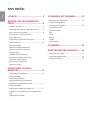 2
2
-
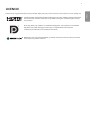 3
3
-
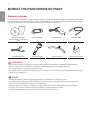 4
4
-
 5
5
-
 6
6
-
 7
7
-
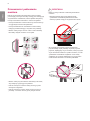 8
8
-
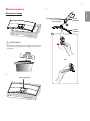 9
9
-
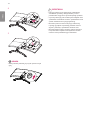 10
10
-
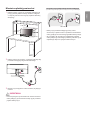 11
11
-
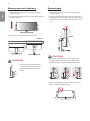 12
12
-
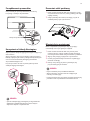 13
13
-
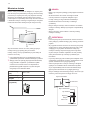 14
14
-
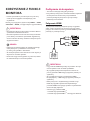 15
15
-
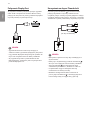 16
16
-
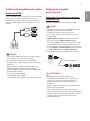 17
17
-
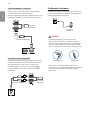 18
18
-
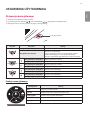 19
19
-
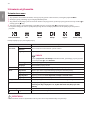 20
20
-
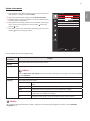 21
21
-
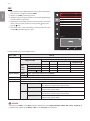 22
22
-
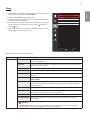 23
23
-
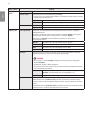 24
24
-
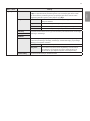 25
25
-
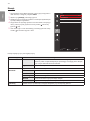 26
26
-
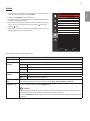 27
27
-
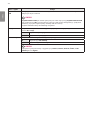 28
28
-
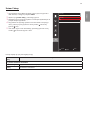 29
29
-
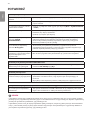 30
30
-
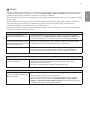 31
31
-
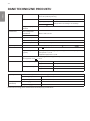 32
32
-
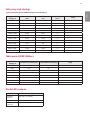 33
33
-
 34
34
LG 34UC98 Instrukcja obsługi
- Kategoria
- Telewizory
- Typ
- Instrukcja obsługi
- Niniejsza instrukcja jest również odpowiednia dla
Powiązane artykuły
-
LG 34UC88-B Instrukcja obsługi
-
LG 31MU97Z-B Instrukcja obsługi
-
LG 34UC87M-B Instrukcja obsługi
-
LG 34UC87C-B Instrukcja obsługi
-
LG 34UC97C-B Instrukcja obsługi
-
LG 34UC97 Instrukcja obsługi
-
LG 34UC88-B Instrukcja obsługi
-
LG 29UC97C-B Instrukcja obsługi
-
LG 29UM69G-B Instrukcja obsługi
-
LG 29UC97 Instrukcja obsługi